- Microsoft Toko adalah perangkat lunak penting karena merupakan sumber utama untuk aplikasi Windows 10.
- Banyak pengguna melaporkan kesalahan 0x80131500 saat menggunakan Microsoft Store dan kebanyakan dari mereka menunjukkan Antivirus untuk penyebabnya.
- Jika Anda ingin mempelajari lebih lanjut tentang itu, kunjungi kami halaman Toko Microsoft.
- Untuk memperbaiki perangkat keras atau perangkat lunak Anda, lihat Pusat Pemecahan Masalah untuk solusi sempurna.
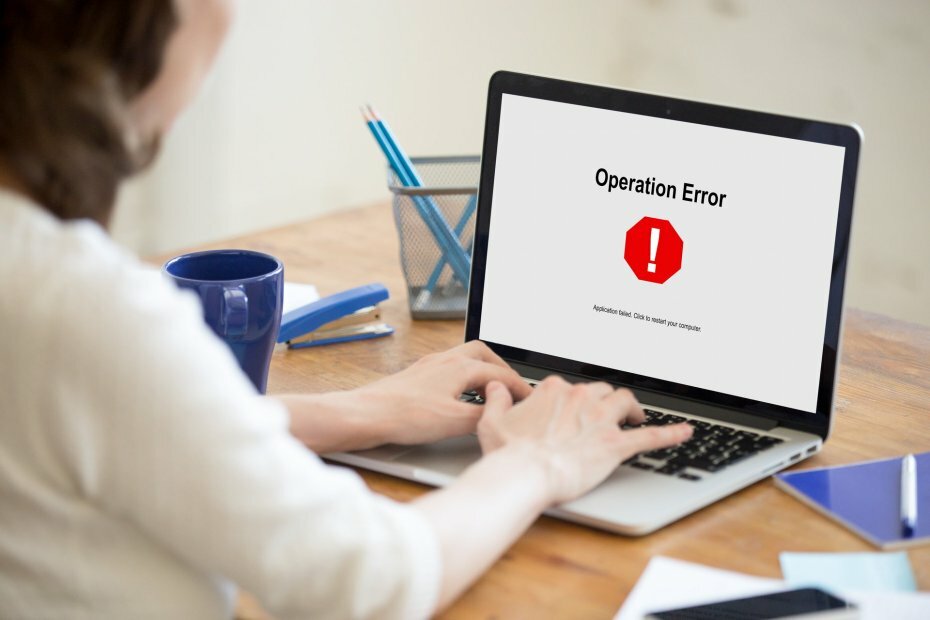
- Unduh Alat Perbaikan PC Restoro yang dilengkapi dengan Teknologi yang Dipatenkan (tersedia paten sini).
- Klik Mulai Pindai untuk menemukan masalah Windows yang dapat menyebabkan masalah PC.
- Klik Perbaiki Semua untuk memperbaiki masalah yang memengaruhi keamanan dan kinerja komputer Anda
- Restoro telah diunduh oleh 0 pembaca bulan ini.
Itu Microsoft Store adalah bagian penting dari Windows 10 karena memungkinkan Anda mengunduh semua jenis aplikasi dengan mudah.
Sayangnya, banyak pengguna melaporkan kesalahan 0x80131500 saat mencoba menggunakan Microsoft Store, jadi hari ini kami akan menunjukkan cara memperbaiki kesalahan ini.
Bagaimana saya bisa memperbaiki kesalahan 0x80131500 pada Windows 10?
Kesalahan 0x80131505 dapat menyebabkan banyak masalah pada PC Anda, dan mencegah Anda menggunakan Microsoft Store. Berbicara tentang kesalahan ini, pengguna melaporkan masalah berikut:
- 0x80131505 Toko Windows 10 – Error ini biasanya muncul saat mencoba mengakses Microsoft Store. Cobalah beberapa solusi kami.
- Masalah Microsoft Store – Jika Anda mengalami masalah Microsoft Store, Anda mungkin dapat memperbaiki masalah ini dengan menjalankan pemecah masalah Microsoft Store.
1. Nonaktifkan antivirus dan firewall Anda

Dalam beberapa kasus, kesalahan 0x80131500 dapat muncul karena antivirus atau firewall Anda.
Memiliki antivirus yang bagus adalah penting jika Anda ingin melindungi diri dari ancaman online, namun terkadang Anda anti Virus dapat mengganggu aplikasi Windows dan menyebabkan masalah ini muncul.
Untuk memperbaiki masalah ini, mungkin ada baiknya untuk menonaktifkan fitur antivirus tertentu dan memeriksa apakah itu menyelesaikan masalah. Jika antivirus Anda memiliki firewall bawaan, nonaktifkan dan periksa apakah itu membantu.
Jika Anda tidak dapat menemukan fitur yang menyebabkan masalah, Anda mungkin ingin menonaktifkan antivirus Anda sepenuhnya.
Terkadang masalah tetap ada bahkan setelah Anda menonaktifkan antivirus. Jika ini terjadi, opsi terakhir Anda adalah menghapus sementara antivirus dari PC Anda. Setelah Anda menghapus antivirus, periksa apakah masalah masih berlanjut.
Untuk pengguna Norton, kami punya panduan khusus tentang cara menghapusnya sepenuhnya dari PC Anda. Ada panduan serupa untuk pengguna McAffe, juga.
Jika Anda menggunakan solusi antivirus apa pun dan ingin menghapusnya sepenuhnya dari PC, pastikan untuk memeriksa to daftar yang luar biasa ini dengan software uninstaller terbaik yang bisa anda gunakan saat ini.
Jika menghapus antivirus menyelesaikan masalah, Anda harus mempertimbangkan untuk beralih ke antivirus lain. Ada banyak solusi antivirus hebat yang tersedia, tetapi kami menyarankan Anda VIPRE Antivirus Plus.
Ini menawarkan perlindungan yang sangat baik dengan harga yang wajar dan memiliki dukungan pelanggan berbasis A.S. gratis.

VIPRE Antivirus Plus
VIPRE tidak mengganggu Microsoft Store dan menawarkan perlindungan keamanan cerdas untuk PC Anda.
Kunjungi situs web
2. Ubah pengaturan wilayah Anda
- Buka Aplikasi pengaturan dan pergi ke Waktu & bahasa bagian.
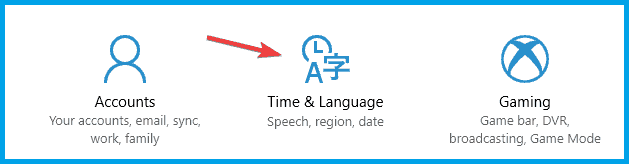
- Pilih Tab wilayah & bahasa dan ubah negara atau wilayah Anda.
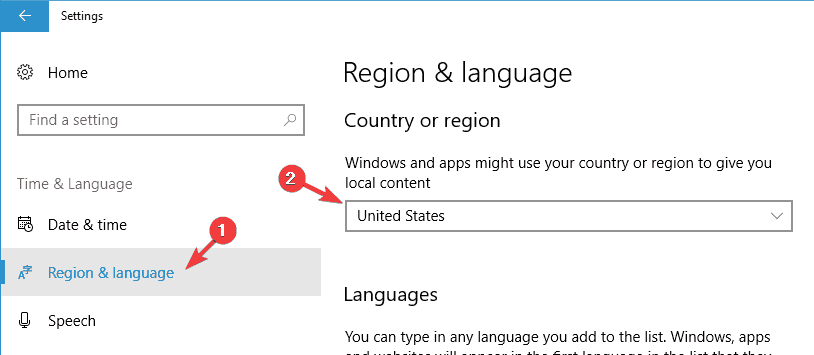
Apakah Anda mengalami masalah saat membuka aplikasi Pengaturan? Lihatlah artikel ini untuk menyelesaikan masalah
3. Ganti adaptor nirkabel Anda
 Beberapa pengguna melaporkan bahwa masalah ini disebabkan oleh adaptor nirkabel yang bermasalah. Meskipun koneksi Internet berfungsi tanpa masalah, pengguna melaporkan masalah dengan Microsoft Store.
Beberapa pengguna melaporkan bahwa masalah ini disebabkan oleh adaptor nirkabel yang bermasalah. Meskipun koneksi Internet berfungsi tanpa masalah, pengguna melaporkan masalah dengan Microsoft Store.
Setelah beralih ke adaptor nirkabel yang berbeda, masalah telah diperbaiki, jadi Anda mungkin ingin mencobanya.
Jika Anda tidak memikirkan penggantinya, Anda pasti harus mempertimbangkan Adaptor Wi-Fi USB Nirkabel untuk PC. Ini memiliki antena ganda dan kecepatan tertinggi 1200Mbps bekerja di standar 802.11AC.
- Peningkatan sinyal dengan Antena Wi-Fi Penguatan Tinggi Ganda
- Kecepatan adaptor nirkabel AC1200 ultra-cepat
- Adaptor Wi-Fi Super USB 3.0 untuk PC desktop
- Dukungan teknis 7x24 jam
- Menempati banyak ruang

Cek harga
4. Setel ulang cache Toko
- tekan Tombol Windows + R untuk membuka Lari dialog.
- Memasukkan wsreset.exe dan tekan Memasukkan.
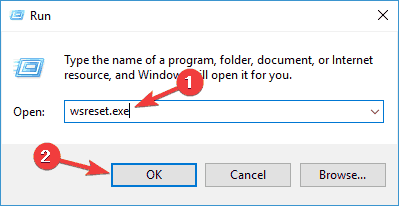
- Setelah mengatur ulang cache, coba mulai Microsoft Store lagi.
5. Buat akun pengguna baru
- Buka aplikasi Pengaturan dan buka Akun > Keluarga & pengguna lain.

- Gulir ke bawah ke Pengguna lain bagian dan klik Tambahkan orang lain ke PC ini tombol.
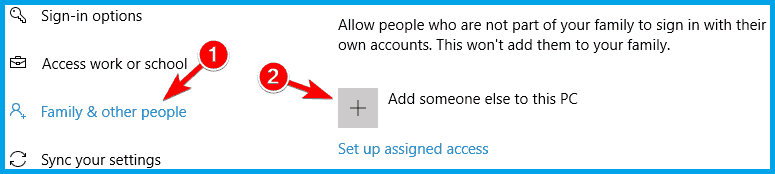
- Pilih Saya tidak memiliki informasi masuk orang ini.
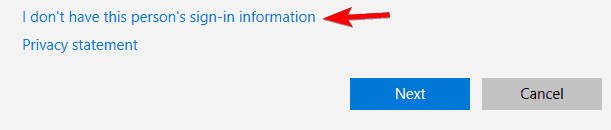
- Memilih Tambahkan pengguna tanpa akun Microsoft.
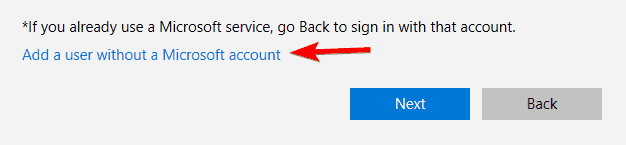
- Masukkan nama pengguna dan kata sandi untuk pengguna baru. Klik Lanjut.
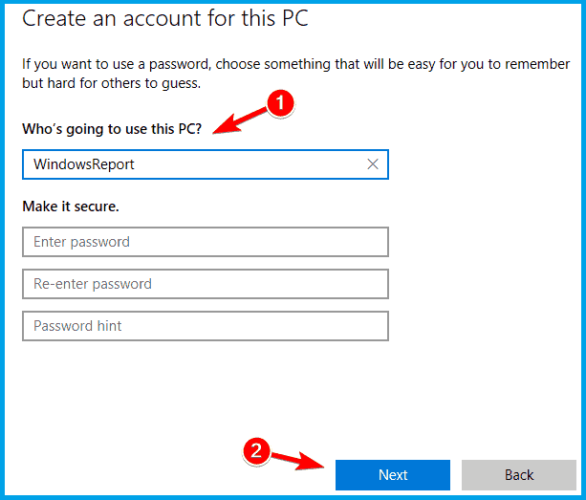
- Setelah selesai beralih ke akun yang baru dibuat dan periksa apakah semuanya berfungsi.
catatan: Jika masalah tidak muncul, Anda mungkin harus memindahkan semua file pribadi Anda dari akun lain ke akun ini.
Jalankan Pemindaian Sistem untuk menemukan potensi kesalahan

Unduh Restoro
Alat Perbaikan PC

Klik Mulai Pindai untuk menemukan masalah Windows.

Klik Perbaiki Semua untuk memperbaiki masalah dengan Teknologi yang Dipatenkan.
Jalankan Pemindaian PC dengan Alat Perbaikan Restoro untuk menemukan kesalahan yang menyebabkan masalah keamanan dan perlambatan. Setelah pemindaian selesai, proses perbaikan akan mengganti file yang rusak dengan file dan komponen Windows yang baru.
Anda juga dapat mencoba memperbaiki profil pengguna yang rusak. Untuk melakukannya, ikuti ini panduan luar biasa.
Windows tidak mengizinkan Anda menambahkan akun pengguna baru? Pelajari cara membuatnya dengan mudah
6. Ubah DNS
- Klik ikon jaringan di Taskbar dan pilih jaringan Anda dari daftar.
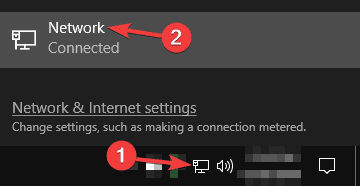
- Pilih Ubah opsi adaptor.

- Temukan koneksi Anda saat ini, klik kanan, dan pilih Properti.
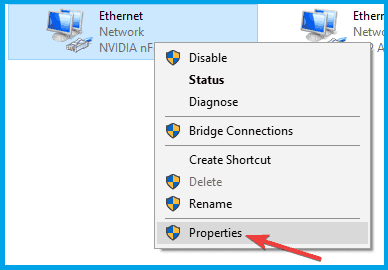
- Pilih Protokol Internet Versi 4 (TCP/IPv4) dan klik Properti tombol.
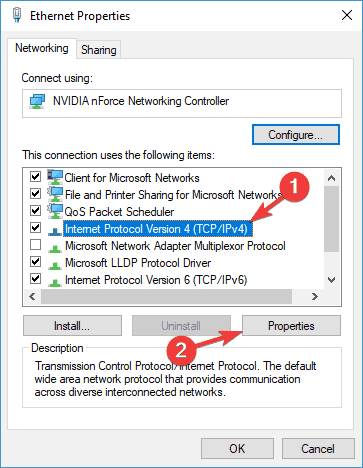
- Pilih Gunakan alamat server DNS berikut dan masukkan 8.8.8.8 sebagai Server DNS pilihan dan 8.8.4.4 sebagai Server DNS alternatif.
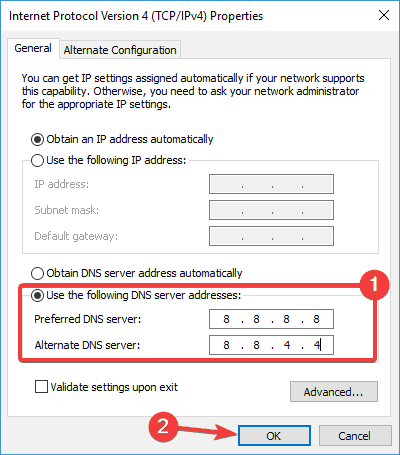
- Klik Menerapkan dan baik untuk menyimpan perubahan.
catatan: Jika Anda tidak dapat mengakses properti TCP/IPv4 di Windows 10, ikuti langkah-langkah sederhana dari artikel ini untuk mendapatkan akses sekali lagi.
7. Jalankan pemecah masalah Microsoft Store
 Jika Anda mendapatkan kesalahan 0x80131500 setiap kali Anda mencoba mengakses Microsoft Store, masalahnya mungkin bug dengan aplikasi Universal Anda atau bug dengan Microsoft Store itu sendiri.
Jika Anda mendapatkan kesalahan 0x80131500 setiap kali Anda mencoba mengakses Microsoft Store, masalahnya mungkin bug dengan aplikasi Universal Anda atau bug dengan Microsoft Store itu sendiri.
Jika itu masalahnya, Anda mungkin dapat memperbaiki masalah hanya dengan menjalankan pemecah masalah Microsoft Store.
Ini adalah aplikasi yang dibuat oleh Microsoft, dan dirancang untuk memperbaiki banyak masalah umum dengan aplikasi Universal dan Microsoft Store.
Untuk menjalankan pemecah masalah ini di PC Anda, unduh pemecah masalah Microsoft Store, lalu mulai dan ikuti petunjuk di layar.
8. Keluar dari aplikasi Xbox di PC
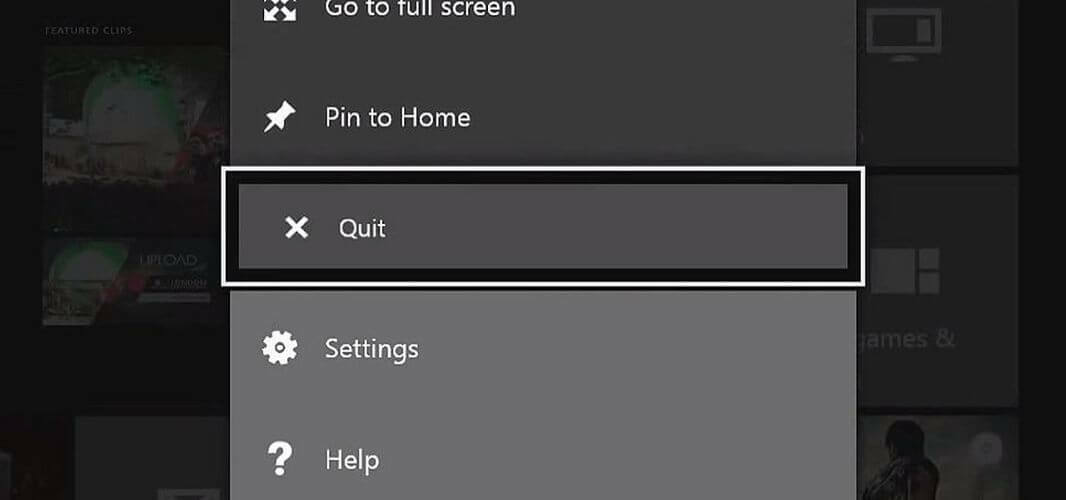
Xbox konektivitas adalah fitur hebat dari Windows 10, tetapi menurut pengguna, terkadang aplikasi Xbox dapat menyebabkan kesalahan 0x80131500 muncul.
Untuk memperbaiki masalah, pengguna menyarankan untuk keluar dari aplikasi Xbox di PC Anda sepenuhnya.
Jika Anda tidak dapat membuka aplikasi Xbox Anda, maka Anda sebaiknya melihat lebih dekat pada ini panduan praktis yang akan membantu Anda melakukannya tanpa masalah.
Setelah Anda melakukannya, masalah harus diselesaikan dan kesalahan 0x80131500 harus diperbaiki.
9. Lakukan pemindaian SFC dan DISM
Jalankan pemindaian SFC
- Pencarian untuk cmd dan klik Jalankan sebagai administrator membuka Prompt Perintah.

- Memasukkan sfc /scannow dan tekan Memasukkan untuk menjalankan perintah.
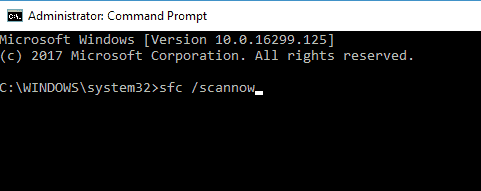
- Proses pemindaian dapat memakan waktu hingga 15 menit, jadi jangan mengganggunya saat memperbaiki file Anda.
catatan: Jika Anda mengalami kesulitan mengakses Command Prompt sebagai admin, maka Anda sebaiknya melihat lebih dekatpanduan ini.
Jalankan pemindaian DISM
- Buka Prompt Perintah atau PowerShell sebagai administrator.
- Masukkan perintah berikut:
DISM /Online /Cleanup-Image /RestoreHealth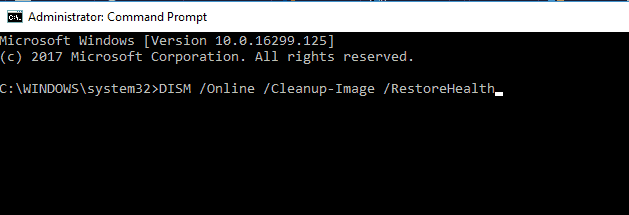
- Ini bisa memakan waktu hingga 20 menit, terkadang bahkan lebih, jadi jangan menyela.
10. Lakukan boot Bersih
- tekan Tombol Windows + R dan masuk msconfig. tekan Memasukkan atau klik baik.
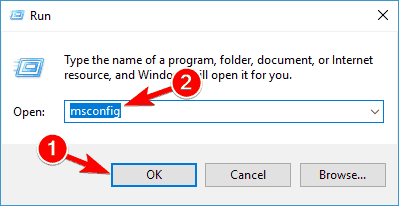
- Pergi ke Jasa tab dan centang Sembunyikan semua Microsoft jasa. Sekarang klik Menonaktifkan semua tombol.
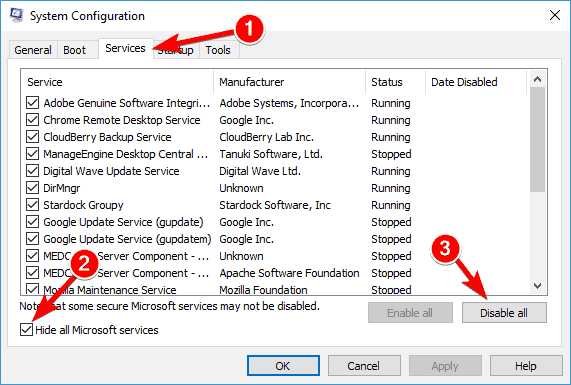
- Pergi ke Memulai tab dan klik Buka Pengelola Tugas.
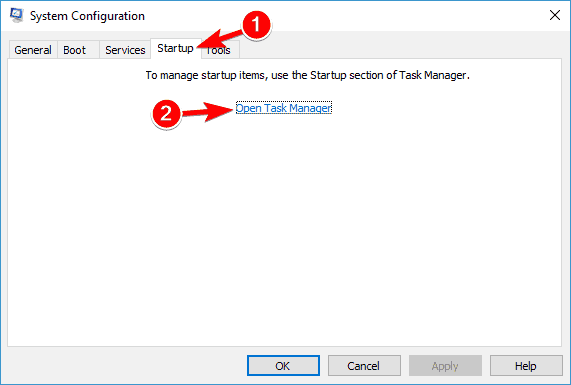
- Klik kanan item pertama pada daftar dan pilih Nonaktifkan. Ulangi langkah ini untuk semua item startup pada daftar.
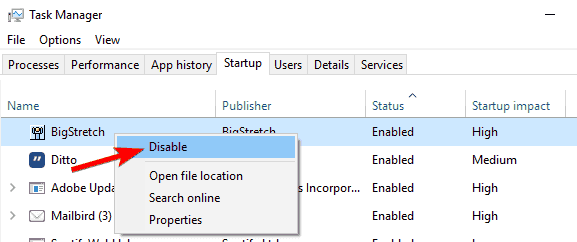
- Setelah Anda menonaktifkan semua item startup, tutup Pengelola tugas dan kembali ke Sistem konfigurasi jendela. Klik Menerapkan dan baik untuk menyimpan perubahan dan restart PC Anda.

catatan: Jika masalah tidak muncul kembali, itu berarti aplikasi pihak ketiga yang menyebabkan masalah. Untuk menemukan aplikasi yang bermasalah, Anda perlu mengaktifkan aplikasi dan layanan satu per satu hingga Anda menemukan penyebabnya.
Setelah Anda melakukannya, Anda dapat menghapus atau menonaktifkan aplikasi itu dan masalahnya akan teratasi secara permanen.
Jika Anda ingin tahu cara menambah atau menghapus aplikasi startup di Windows 10, lihat inipanduan sederhana.
Tidak dapat membuka Pengelola Tugas? Jangan khawatir, kami punya solusi yang tepat untuk Anda.
Itu Kesalahan 0x80131500 saat mengakses Microsoft Store dapat menjadi masalah terutama jika Anda cenderung sering mengunduh aplikasi dari Store.
Dalam kebanyakan kasus, Anda dapat memperbaiki kesalahan ini dengan mengubah pengaturan regional, tetapi jika solusi itu tidak berhasil, jangan ragu untuk mencoba solusi lain dari artikel ini.
Seperti biasa, untuk saran atau pertanyaan lebih lanjut, hubungi bagian komentar di bawah.
 Masih mengalami masalah?Perbaiki dengan alat ini:
Masih mengalami masalah?Perbaiki dengan alat ini:
- Unduh Alat Perbaikan PC ini dinilai Hebat di TrustPilot.com (unduh dimulai di halaman ini).
- Klik Mulai Pindai untuk menemukan masalah Windows yang dapat menyebabkan masalah PC.
- Klik Perbaiki Semua untuk memperbaiki masalah dengan Teknologi yang Dipatenkan (Diskon Eksklusif untuk pembaca kami).
Restoro telah diunduh oleh 0 pembaca bulan ini.
![[ASK] Kode Kesalahan Toko Microsoft 0x80131500](/f/9a86fdcd441ea2f6da2b7b2936cc6c1d.jpg?width=300&height=460)
![MEMPERBAIKI: Kesalahan Microsoft Store 0x80070005 [Panduan Lengkap]](/f/656f1bfe8e7b95db5439bf368a743020.jpg?width=300&height=460)
